当你在移动办公或者需要在手机上输入大量文字时,是不是觉得手机的虚拟键盘打字太慢、效率太低,迫切希望可以用实体键盘敲一顿淋漓尽致?
当你在电脑桌面收到手机的消息提醒(已开通桌面通知功能),想要立即通过远程控制处理手机的文字信息时,鼠标都移到输入框里,居然弹出虚拟键盘,难道要用鼠标一个一个字母地按吗?(心里瞬间觉得挨了一顿闷棍)

例:用电脑打开手机日历设置日程时,弹出虚拟键盘
通过本文您将了解到如何借助AirDroid个人版的远程输入法功能在实体键盘给手机输入文字!
方法1:调用AirDroid键盘
在使用AirDroid从电脑远程控制安卓手机的时候,当鼠标点击进入输入框,被控手机的虚拟键盘就会打开。
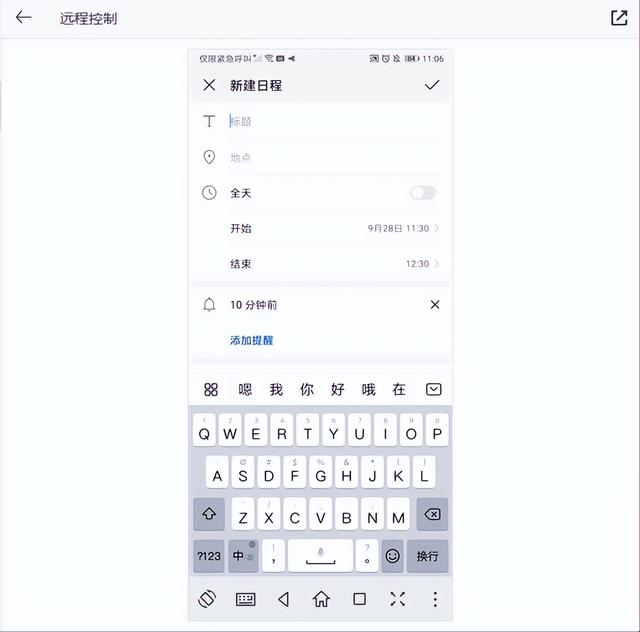
此时,在AirDroid的电脑桌面点击菜单栏的“键盘”按钮,就会弹出“选择输入法”的选项卡。

点击“AirDroid键盘”,就会弹出“可用虚拟键盘”,开启【AirDroid Add-on 键盘】即可。
然后点击菜单栏第三个按钮“后退”,返回你要输入文字的手机界面。

此时,菜单栏上方会出现一行文字“AirDroid远程输入法已打开”。鼠标点击手机界面的输入框,就可以开始使用实体键盘给手机输入文字啦!

当你不需要使用电脑实体键盘输入的时候,再按一下菜单栏的键盘按钮,AirDroid远程输入法就会撤出。
常见问题解答:
1、点击“远程控制”时,出现“执行免Root操作”的提示上,怎么办?
出现该提示,说明您的手机没有Root, 请根据提示完成免Root操作,您也可以参考教程:如何执行免Root设置?
2、电脑上出现“AirDroid远程输入法未打开”的提示时,怎么办?
出现“AirDroid远程输入法未打开”提示,有两种情况:
①如果输入框旁边的提示是“点击手机上的输入框”,则说明手机未进入输入状态,请点击任意需要输入文字的输入框即可。
②如果输入框旁边的提示是“打开”,则说明是手机上的输入法未切换至AirDroid键盘,请在手机上手动将当前键盘切换至AirDroid键盘(通常情况下步骤是:设置 > 更多设置 > 语言与输入法 > 点击输入法管理 > 开启AirDroid键盘 >返回语言与输入法页面 > 点击当前输入法 > 切换至AirDroid键盘)
方法2:开启远程输入法
心理预防针:这种方法其实不太方便,还有点“诡异”,输入的文字只会显示在手机输入框内,电脑上看不到输入的文字。一般情况下,大家使用方法1就已经足够应对工作和生活中的手机文字输入难题了。
开启远程输入法第一步,在AirDroid的电脑桌面端的远程控制界面,点击“远程输入法”。

此时,电脑桌面端会切换为如下文字提示画面,有两个选项【执行免Root操作】和【手动开启AirlME】,任选一个都可以开启远程输入法。
选择【手动开启AirlME】

AirDroid的电脑桌面端会切换为以下画面,提示你“进入手机输入法设置,勾选AirDroid输入法”。

此时,你的手机会弹出“可用虚拟键盘”界面,选择【AirDroid 键盘】。
温馨提示:如果手机没有自己弹出“可用虚拟键盘”界面,你可以依次在手机上点击【设置 > 更多设置 > 语言与输入法 > 点击输入法管理 > 开启AirDroid键盘 > 返回语言与输入法页面 > 点击当前输入法 > 切换至AirDroid键盘】。不同手机设置方法和路径略有差异。
对于弹出的第一个“注意”提示,点击确定。第二个“注意”提醒手机重启,点击确定。

虽然提醒要手机重启,但别急,稍微等几秒,如果手机界面下方自己弹出”选择输入法“就不用管重启了
接着,手机界面就会弹出“选择输入法”,点击【AirDroid 键盘】,然后底部就会出现“AirDroid远程输入法已经打开”。
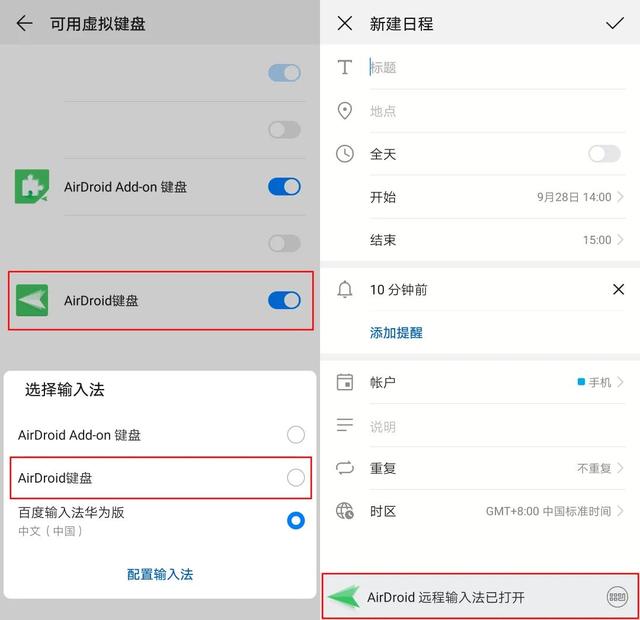
注意:当底部出现“AirDroid远程输入法已经打开”之后,就不能在手机上直接打字了,你要用电脑的实体键盘打字。
然后,操作界面转移到电脑,你看到的是这样的:

此时,手机输入光标停在哪个输入框,在电脑的输入的文字就会出现在哪里。
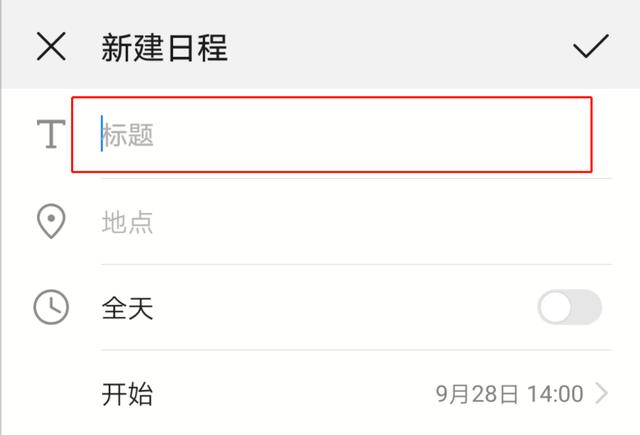
例如,光标停留在日程的“标题”,那么我用电脑实体键盘输入的就是日程标题。
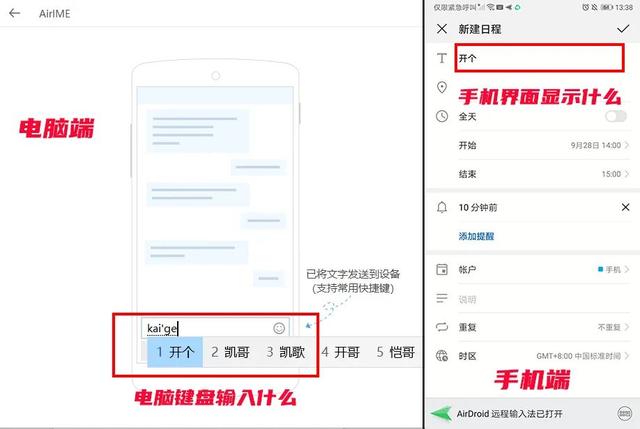
温馨提示:你在电脑输入的时候,尽管输入法跟往常一样显示文字选项,但是当你输入完毕(文字已经在手机上显示了),电脑的输入框,还是空白的。
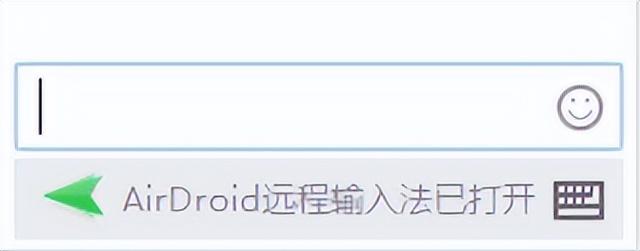
无论手机上已经成功输入多少文字,电脑的这个输入框里都是空白的(有点诡异,哈哈)。也就是说,你敲多少字,在电脑是看不到的!
如果你要填写其他位置的文字,但光标不在对应的输入框:

那么你就要在手机上,手动点击对应的输入框,然后使用电脑键盘输入。
当你不需要电脑键盘输入,或者你想要用回手机虚拟键盘输入的时候,点击AirDroid桌面端的AirlME,撤出远程输入法。

手机上就会出现很明显的“正在切换输入法”,这个提示会延续好几秒,稍稍耐心等待,这个提示消失之后,你就又可以使用手机虚拟键盘输入了。

当然,这种只开启了远程输入法却没有在电脑输入框上显示文字的形式,会让一部分人感到怪异(哈哈),但也不是没有适用场景。
当你在手机上需要高频率大量输入文字又不想让别人看到你在电脑里输入了什么时,这种隐秘性极强的方式就派上用场了。
选择【执行免Root操作】
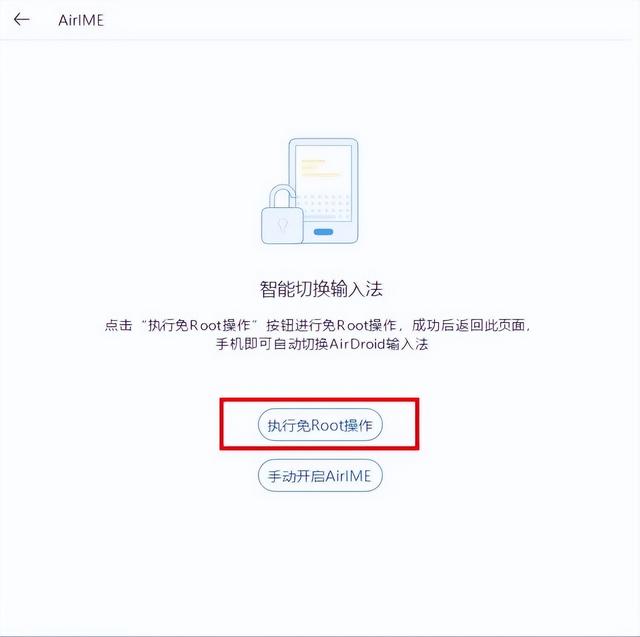
第一步,点击电脑桌面文字提示里的“USB调试”,教程就会弹出,你可以在浏览器里查看如何开启USB调试。
记得要点开“查看详情”,确认你要控制的手机是不是这些特殊情况。经常因为漏掉这些特殊情况,手机执行免Root失败。
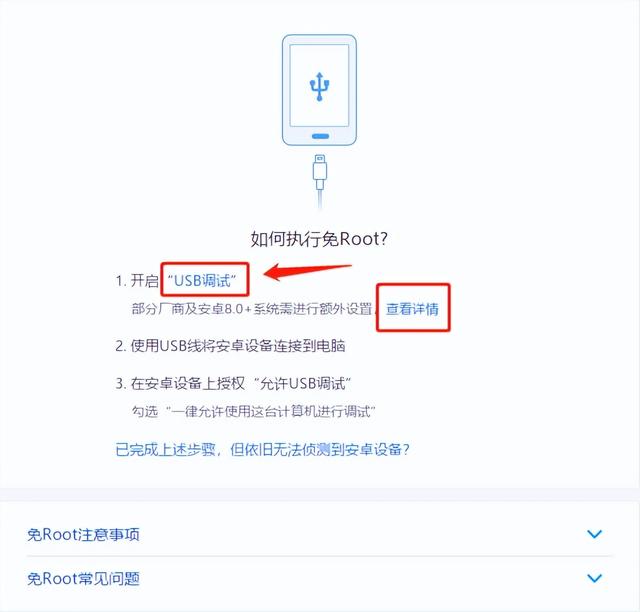
第二步,你要找根USB数据线!将安卓设备连接到电脑。
第三步,在安卓设备上授权“允许USB调试”,勾选“一律允许使用这台计算机进行调试”。
成功切换至AirDroid远程输入法后,在手机上点击任意输入框,只要电脑和手机上出现“AirDroid远程输入法已打开”的提示就可以用电脑的键盘在手机上输入文字了。






